Parlons du processus de configuration
1. Téléchargez Oracle InstantClient
Adresse de téléchargement : http://www.oracle.com/technetwork/topics/winx64soft-089540.html
Télécharger instantclient-basic-windows.x64-11.2.0.4.0
Chemin de décompression : D:Program Files (x86)Oracle64Clientinstantclient_11_2
*Remarque : Le client doit correspondre à la version de la base de données.
2. Configurez les variables d'environnement système
Ajoutez après la variable d'environnement PATH : ;D:Program Files (x86)Oracle64Clientinstantclient_11_2
3. Configurez PHP pour prendre en charge les extensions OCI
Modifiez le fichier de configuration php.iniOuvrez la configuration comme suit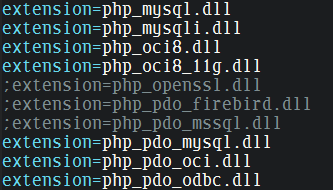
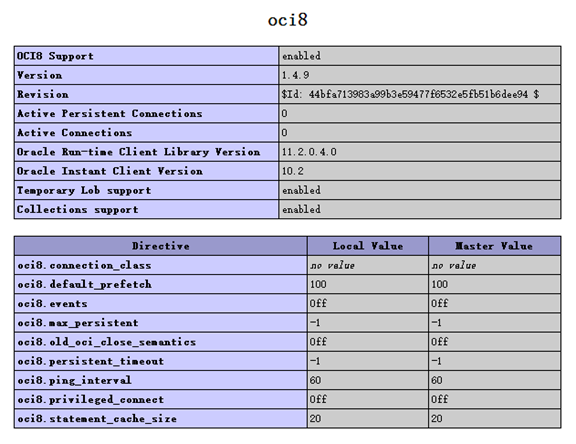
Écrivez oracle.php dans le répertoire racine du site. I La connexion se fait à la base de données Oralce dans la machine virtuelle CentOS
Le code est le suivant :
Entrez http://localhost/oracle.php dans la barre d'adresse du navigateur<?php
$conn = ocilogon('test','test','192.168.23.131:1521/dev');
if (!$conn)
{
$Error = oci_error();
print htmlentities($Error['message']);
exit;
}
else
{
echo "Connected Oracle Successd!"."<br>";
ocilogoff($conn);
}
?>Afficher Connecté Oracle Successd indique que la connexion à la base de données est réussie.
Pour plus d'articles liés à la connexion de PHP à la base de données Oracle sous le système Win7 64 bits, veuillez faire attention au site Web chinois de PHP !
 Comment entrer les privilèges root sous Linux
Comment entrer les privilèges root sous Linux
 Que signifie le masque PS ?
Que signifie le masque PS ?
 Le rôle de la fonction de validation
Le rôle de la fonction de validation
 win10 se connecte à une imprimante partagée
win10 se connecte à une imprimante partagée
 Comment résoudre l'erreur http 503
Comment résoudre l'erreur http 503
 Comment configurer Douyin pour empêcher tout le monde de voir l'œuvre
Comment configurer Douyin pour empêcher tout le monde de voir l'œuvre
 Comment échanger de la monnaie virtuelle
Comment échanger de la monnaie virtuelle
 Quelle est l'instruction pour supprimer une table dans SQL
Quelle est l'instruction pour supprimer une table dans SQL